
Innehållsförteckning:
- Tillbehör
- Steg 1: Inventering
- Steg 2: Mark
- Steg 3: Pin 0
- Steg 4: Anslut
- Steg 5: Låt oss koda
- Steg 6: Forever Loop
- Steg 7: If -uttalande
- Steg 8: Skick
- Steg 9: Musik
- Steg 10: Ladda ner
- Steg 11: Hitta fil
- Steg 12: Blixt
- Steg 13: Testa
- Steg 14: Koppla ur och spela
- Steg 15: Här är videoinstruktioner om du föredrar det!:)
- Författare John Day [email protected].
- Public 2024-01-30 12:38.
- Senast ändrad 2025-01-23 15:10.

Använd din Micro: Bit för att spela musik genom dina hörlurar!
Tillbehör
- dig själv
- Micro: Bit
- Batteri (tillval)
- Mirco USB
- Alligatorklipp x2
- Hörlurar
- Dator
Steg 1: Inventering

Se till att du har alla dina förnödenheter!
Steg 2: Mark


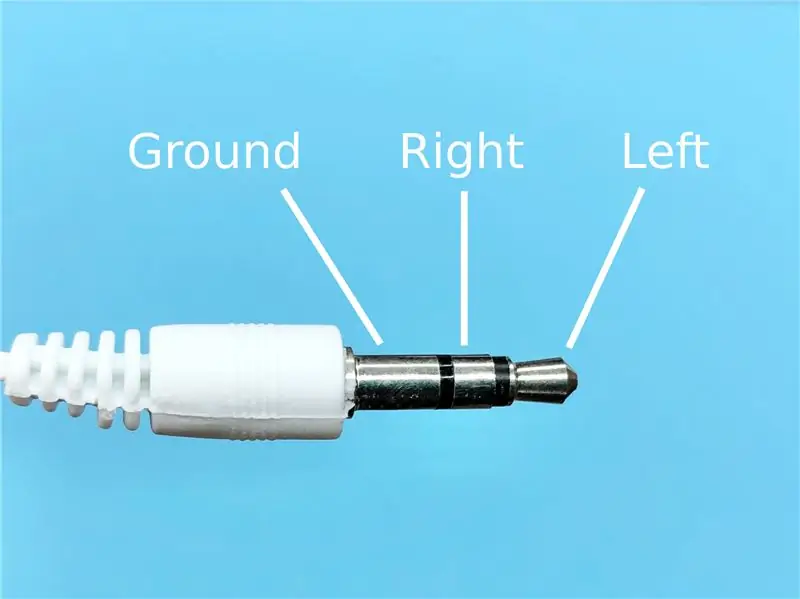
Använd ett av dina krokodilklämmor för att ansluta jordstiftet på Micro: Bit till jordstiftet på hörlurarna.
Steg 3: Pin 0


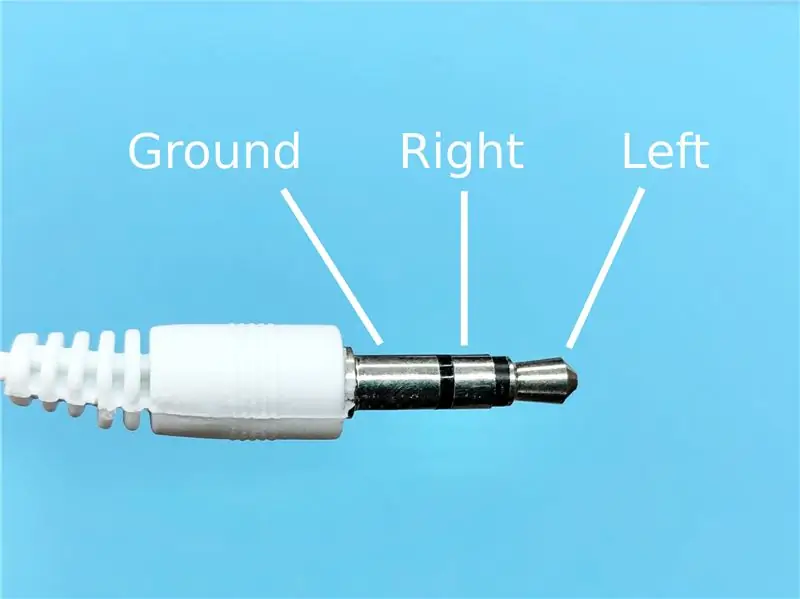
Använd din andra krokodilklämma för att ansluta stift 0 på Micro: Bit till både vänster och höger stift på hörlurarna.
Steg 4: Anslut

Använd mikro -USB för att ansluta din Micro: bit till din dator.
Steg 5: Låt oss koda
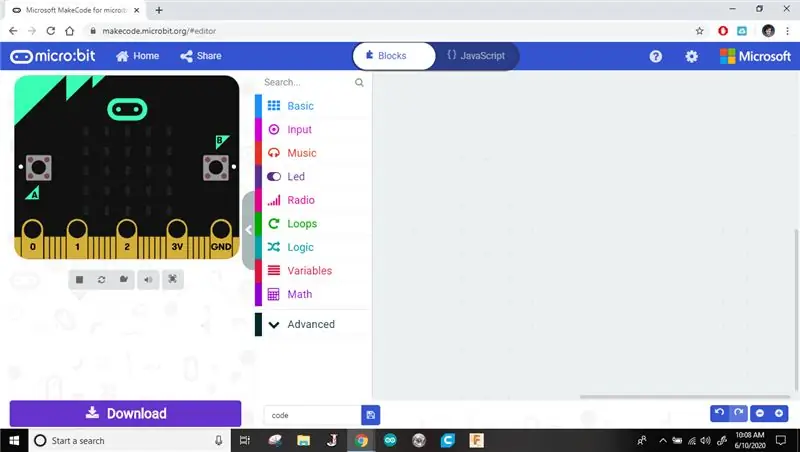
Gå till Micro: bit -kompilatorns webbplats.
makecode.microbit.org/#editor
Steg 6: Forever Loop
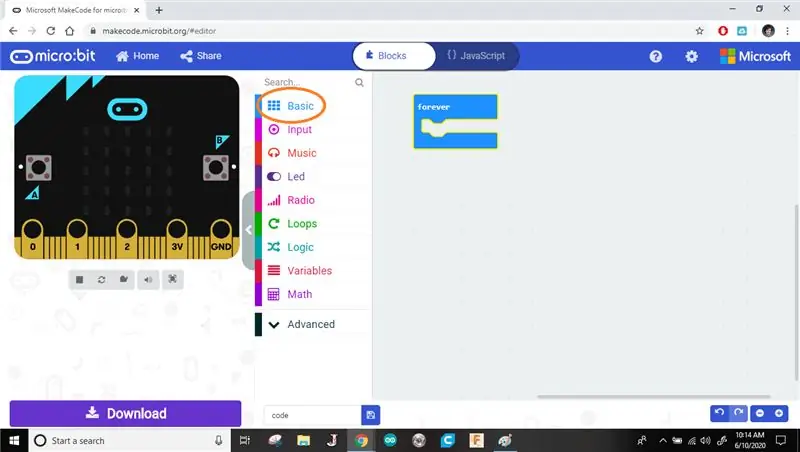
Sätt in en evig slinga. Koden som går i denna loop kommer att köras för alltid vid repetering så länge Micro: Bit är på.
Steg 7: If -uttalande
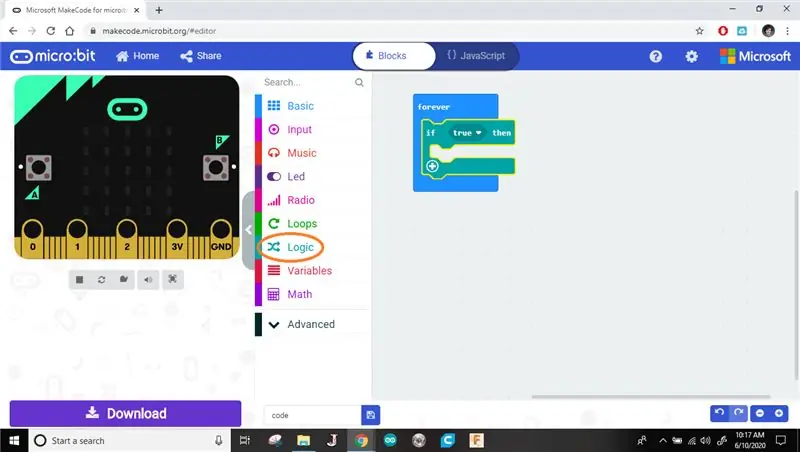
Infoga ett if -uttalande inuti evighetsslingan. Koden som går in i en if -sats körs bara om villkoret är uppfyllt.
Exempel: Om det är regnigt använder jag ett paraply.
I exemplet ovan använder jag bara ett paraply om villkoret "det regnar" har uppfyllts.
Steg 8: Skick
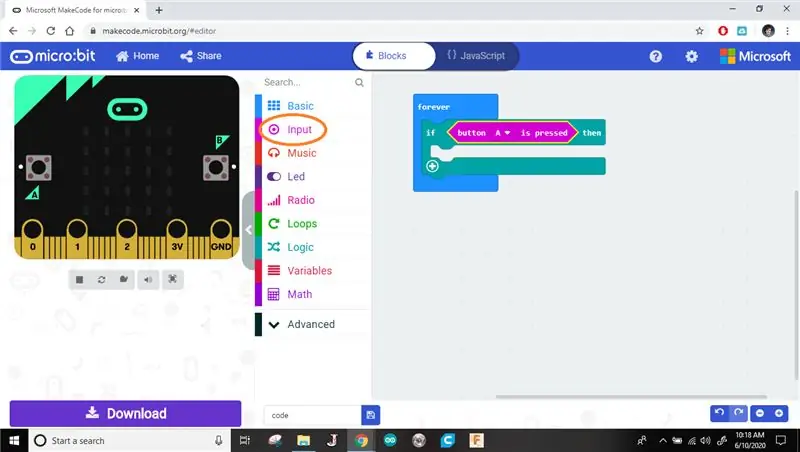
Därefter lägger vi till villkoret: "knappen A trycks in." Jag vill att musiken ska spelas upp när jag trycker på knappen, så det här är villkoret jag ställde in.
Steg 9: Musik
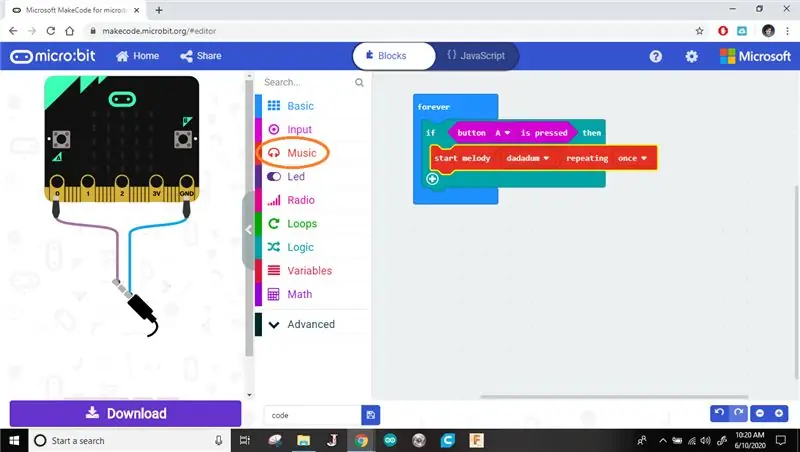
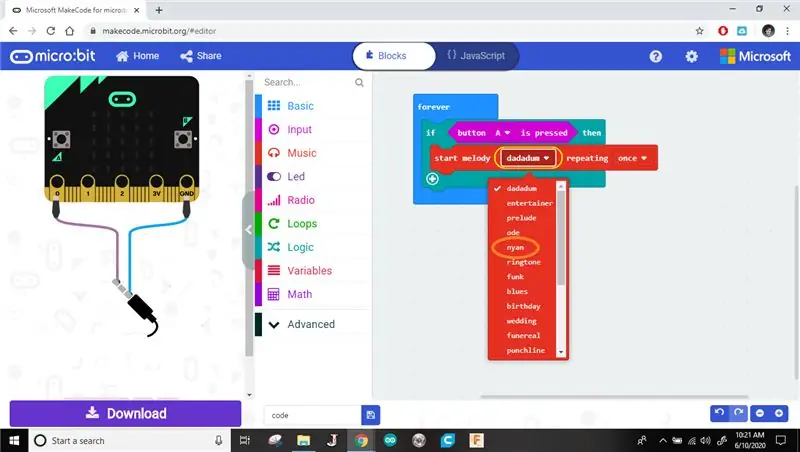
Nu lägger vi till koden för att spela musik. Musiken spelas upp när vårt villkor för att trycka på knappen är uppfyllt.
Jag personligen gillar Nyan Cat -låten, så jag kommer att ändra melodin till nyan.
Steg 10: Ladda ner
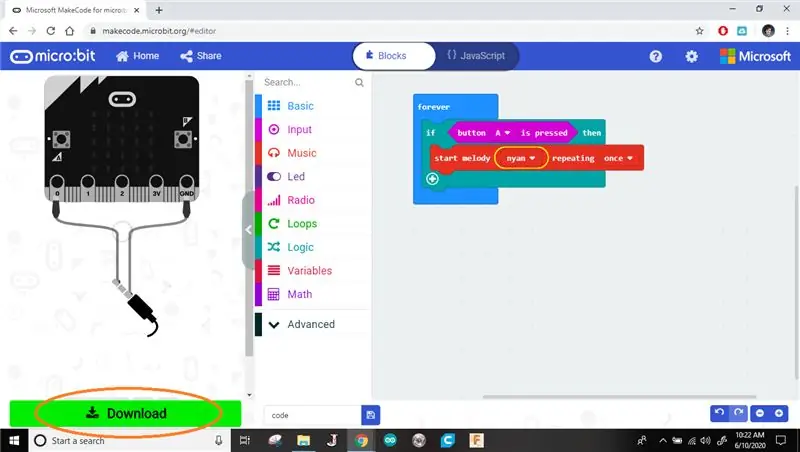
Klicka på nedladdningsknappen. Detta hämtar programmet till din dator som en.hex -fil.
Steg 11: Hitta fil
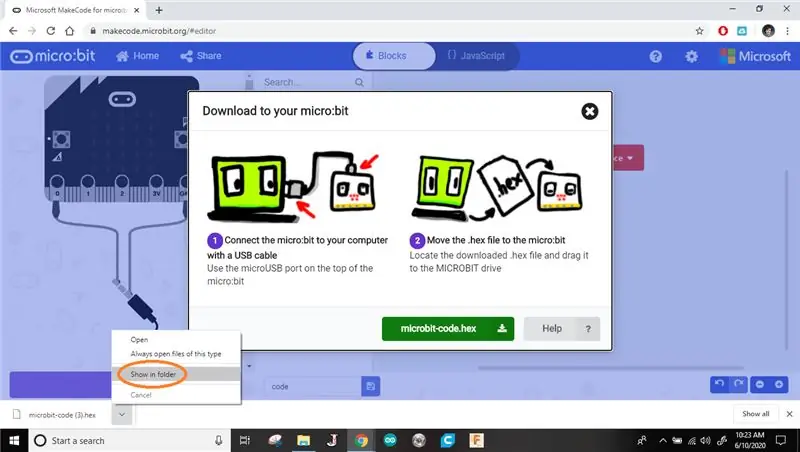
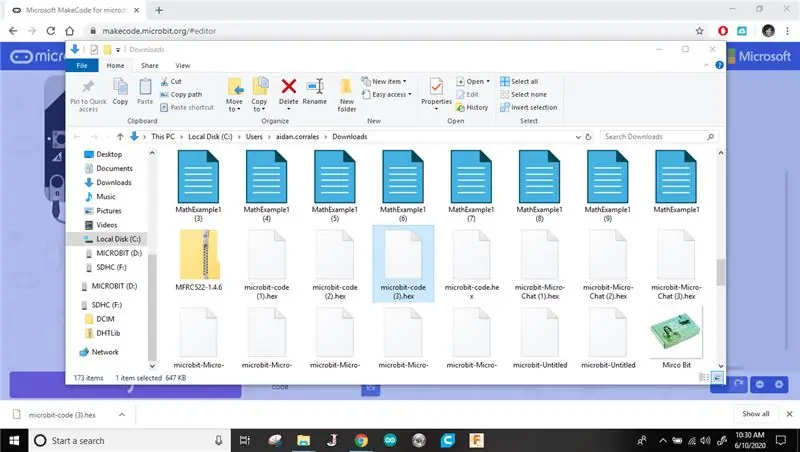
Klicka på pilen bredvid den nedladdade filen och klicka sedan på visa i sökaren. Detta visar var ditt program sparades på din dator.
Steg 12: Blixt
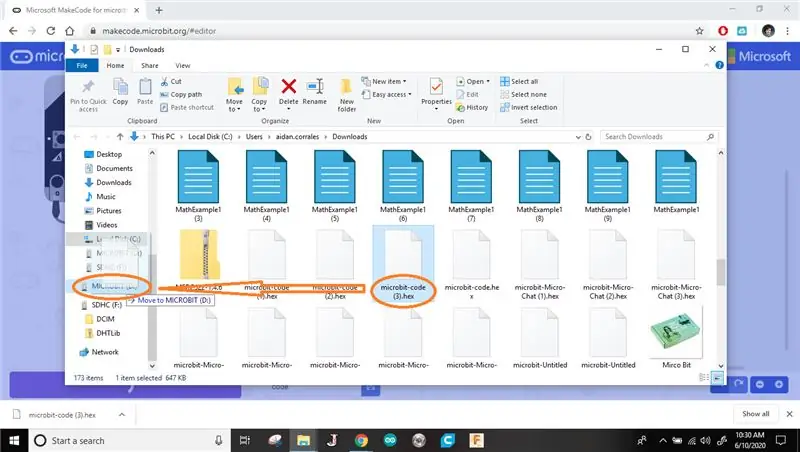
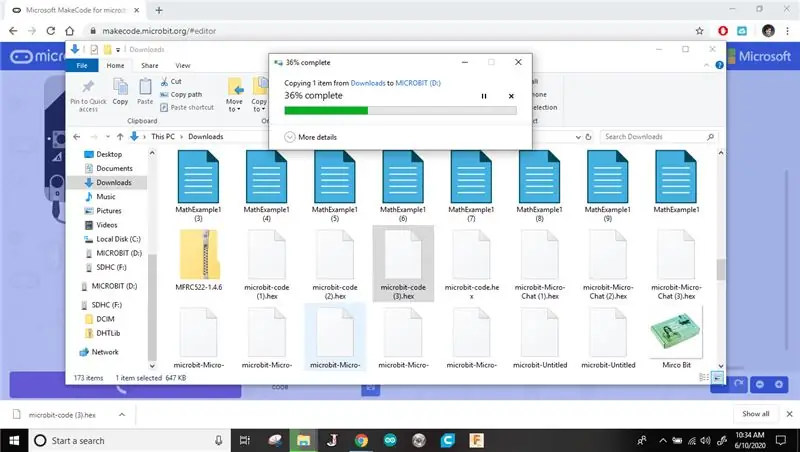
Därefter blinkar du filen till din Micro: Bit. Klicka och dra filen till din Micro: Bit i navigeringsfältet. En laddningsfält kommer att dyka upp medan den blinkar till Micro: Bit. Vänta tills det är klart.
Steg 13: Testa

Tryck på A -knappen på din Micro: Bit för att spela din musik!
Om musiken inte spelas kan du gå igenom de föregående stegen för att se till att du inte missade något.
Steg 14: Koppla ur och spela


Koppla ur din Micro: Bit från datorn och sätt i batteriet. Grattis! Du har precis gjort din egen mp3 -spelare !!!
Prova projektet igen! Lek lite!
Vad händer om du byter kablar?
Vad händer om du ändrar knappkoden?
Vad händer om du ändrar musikkoden?
Kan du göra en musiknotering på skärmen?
Rekommenderad:
Skapa dina egna hörlurar av råvaror: 6 steg (med bilder)

Skapa dina egna hörlurar av råvaror: Här kommer vi att skapa några personliga hörlurar, utgående från råmaterial! Vi kommer att se arbetsprincipen, hur man gör en poorman ™ -version av en högtalare med bara några råvaror och sedan en mer förfinad version med 3D -design och 3D -utskrift
Tänder hörlurar - kan du höra med dina tänder ?: 8 steg (med bilder)

Tänder hörlurar - kan du höra med dina tänder ?: * - * Denna instruktion är på engelska. Klicka här för den nederländska versionen,*-* Deze Instructable är på engelska. Klicka här för den engelska versionen. Höra med tänderna. Låter det som science fiction? Nej det är det inte! Med denna DIY -tand headpho
Bygg en "Aladdins lampa", guldpläterad koppar In-ear Hi-Fi hörlurar/hörlurar: 8 steg (med bilder)

Bygg en "Aladdins lampa", guldpläterad koppar In-ear Hi-Fi hörlurar/hörlurar: Namnet på denna hörlur " Aladdins lampa " kom till mig när jag fick det guldpläterade skalet. Den glänsande och rundade formen påminde mig om den här gamla sagan :) Trots att min (kan vara mycket subjektiva) slutsats är att ljudkvaliteten är helt fantastisk
Universal volymkontroll för hörlurar/hörlurar: 8 steg (med bilder)

Universal volymkontroll för hörlurar/hörlurar: Så jag köpte en PMP (Portable Media Player) från Hong Kong så att jag kunde spela mina NES-spel med inbyggd emulator där det var bekvämt. Långa vägresor, flyg, väntrum etc. är platser som jag gillar att döda tid med bärbara medier men
Reparera dina trasiga hörlurar med Meccano: 5 steg

Reparera dina trasiga hörlurar med Meccano: Du har precis brutit ditt favoritpar och du har inte lust att köpa ett nytt par redan? Det var precis vad som hände mig. För några dagar sedan fick jag reda på att någon av misstag bröt min Sennheiser hd201. Var jag bor (Belgien)
